如何修复 Windows 更新错误 0x80092004?
在本文中,我们将尝试解决 Windows 用户在更新时遇到的 0x80092004 错误。

Windows 用户在更新时遇到的 0x80092004 错误会影响 Windows 性能并导致各种错误。如果您遇到这样的问题,您可以通过执行以下操作来找到解决方案。
什么是 Windows 0x80092004 更新错误?
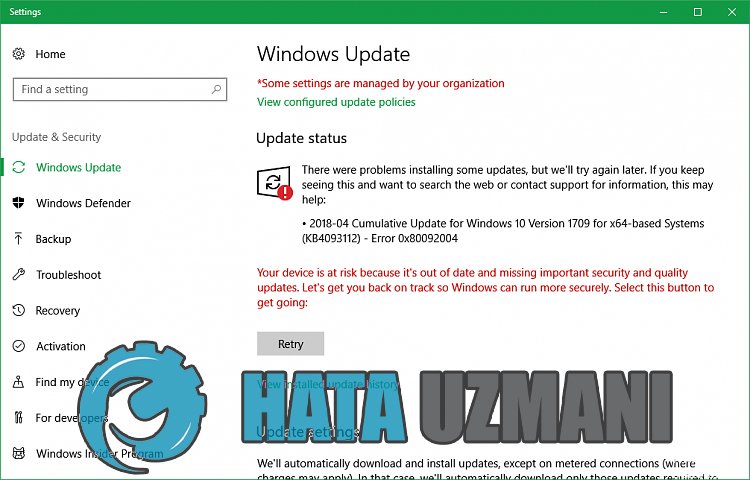
此错误的主要原因是由于后台自动下载更新导致任何问题导致文件下载损坏或损坏。为此,我们可以通过卸载或修复损坏或损坏的下载更新服务来修复此错误。让我们尝试通过执行以下建议来解决问题。
如何修复 Windows 0x80092004 更新错误?
为了解决我们遇到的这个错误,我们可以按照下面的建议来解决问题。
1-) 使用 Windows 更新助手应用程序
Windows 开发的 Windows Update Assistant 程序可以帮助解决我们遇到的任何问题。如果您说在更新 Windows 时遇到错误 0x80080005,您可以通过下载 Windows Update Assistant 程序获得帮助。
- 下载完成后,点击“立即更新”按钮,等待更新过程。您的过程可能需要很长时间。为此,在更新完成之前不要关闭或重新启动计算机。
2-) 关闭和打开 Windows 更新
如果问题仍然存在,我们可以通过关闭和打开 Windows 更新来解决此问题。为此,我们将借助一行代码进行操作。
- 我们将“cmd”写入开始搜索屏幕并以管理员身份运行。
- 我们在打开的命令提示符下写“sc delete wuauserv”,然后按回车。
通过此过程,我们已关闭 Windows 更新。在接下来的操作中,我们将再次打开 Windows 更新。
- 再次以管理员身份打开命令提示符并显示 "sc create wuauserv DisplayName= "Windows Update"binpath= "C:\WINDOWS\system32\svchost.exe -k netsvcs -p" Start= delayed-auto depend= RpcSs ”粘贴代码。
在此过程之后,我们重新安装了 Windows 更新服务。接下来,我们需要启动 Windows 更新服务。
- 我们在开始搜索屏幕上写“Services”并打开它。
- 在打开的屏幕上双击“Windows Update”服务。
- 在我们所面对的屏幕上将启动类型设置为“自动”。
- 然后我们通过点击下方的“开始”按钮运行服务。
3-) 删除更新文件
在 Windows 更新过程中,作为存档存储的文件夹中丢失或损坏的文件可能会导致任何问题。为此,我们可以通过完全删除这些保存的文件来执行重新安装过程。
- 访问我留给你的文件位置。 C:\Windows\SoftwareDistribution\Download
- 文件夹将在打开的屏幕上列出。这些文件夹是更新过程中的存档文件,通过彻底删除这些文件,我们清空回收站。
4-) 删除 Cookie 文件
Windows 通过托管一个临时文件夹来执行其操作,以保持应用程序在后台运行。这些临时文件中的任何一个无法正常工作都可能导致此类问题。为此,我们可能需要删除临时文件并将其从回收站清空。
- 在开始搜索屏幕中,键入 %temp% 并打开它。
- 通过删除打开屏幕上的所有文件来清空回收站。
经过这个过程,临时文件会被删除,电脑的负载会减少,各种问题都会消失。
5-) 修复 Windows 错误
Windows 中的文件已损坏或损坏,这可能导致各种错误。为此,我们将与您共享两个代码块,并尝试扫描和修复损坏或损坏的文件。
进行 SFC 扫描
Windows 文件中出现的损坏或损坏的文件可能会导致许多错误代码。为此,我们将告诉您一些解决问题的方法。
- 在开始搜索屏幕中输入“cmd”并以管理员身份运行。
- 在打开的命令提示符屏幕中键入“sfc /scannow”,然后按 Enter。
在此过程之后,将扫描损坏或损坏的文件并进行更正。在该过程完成之前,请勿关闭或重新启动计算机。在这个过程之后,让我们执行另一个建议。
执行 DISM 扫描
- 在开始搜索屏幕中输入“cmd”并以管理员身份运行。
- 在打开的命令提示符屏幕中键入以下命令,然后按 Enter。
- Dism /Online /Cleanup-Image /CheckHealth
- Dism /Online /Cleanup-Image /ScanHealth
- Dism /Online /Cleanup-Image /RestoreHealth
该过程成功完成后,您可以重新启动计算机并检查问题是否仍然存在。








![如何修复 YouTube 服务器 [400] 错误?](https://www.hatauzmani.com/uploads/images/202403/image_380x226_65f1745c66570.jpg)
























